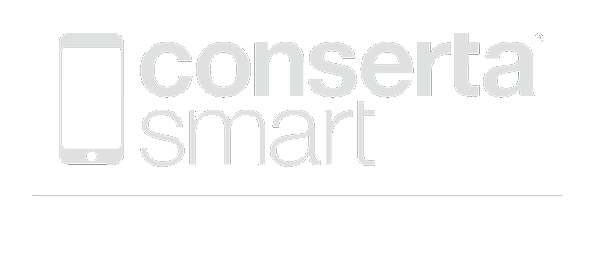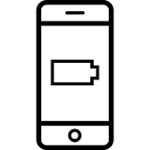
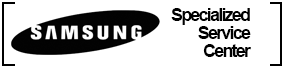
2,69% dos problemas do Samsung Galaxy Tab S7 Plus chegam com problemas de não ligar nas assistências técnicas. Esse é um problema que pode ter relação com diversos componentes do aparelho, inclusive podendo ser problema na placa, ou problemas relacionados a bateria, carregamento entre outros.
Sobre a Samsung
Samsung Electronics Company Limited, ou simplesmente Samsung é uma corporação transnacional sul-coreana que atua em diversos ramos da área de tecnologia da informação com sede em Suwon, Coreia do Sul.
Ordens de serviço Samsung Galaxy Tab S7 Plus Problemas Samsung Galaxy Tab S7 Plus

Título: Reparo do Samsung Galaxy Tab S7 Plus que não liga
Introdução
O Samsung Galaxy Tab S7 Plus é um tablet poderoso e versátil, popular entre os usuários que buscam uma experiência de tablet de alto desempenho. No entanto, como qualquer outro dispositivo eletrônico, o Tab S7 Plus também pode apresentar problemas de vez em quando. Um dos problemas mais comuns relatados pelos usuários é o tablet não ligar. Se você está enfrentando esse problema, não se preocupe, pois neste artigo, abordaremos as possíveis causas e soluções para reparar o Samsung Galaxy Tab S7 Plus que não liga.
1. Verifique a bateria
A primeira coisa que você deve fazer é verificar se a bateria do seu Samsung Galaxy Tab S7 Plus está carregada. Conecte o dispositivo a um carregador e deixe-o carregar por pelo menos 30 minutos. Se o tablet não reagir, tente usar outro cabo de carregamento ou uma fonte de alimentação diferente. Também é recomendável verificar se o conector de carregamento está limpo e livre de sujeira ou detritos.
2. Reinicie o dispositivo
Se a bateria estiver carregada, mas o Tab S7 Plus ainda não ligar, tente reiniciar o dispositivo. Pressione e segure o botão liga/desliga junto com o botão de redução de volume por 10 segundos ou até o tablet vibrar e reiniciar. Isso pode ajudar a resolver problemas menores de software que podem estar impedindo o dispositivo de ligar.
3. Limpeza do dispositivo
Às vezes, sujeira ou resíduos podem se acumular ao redor dos botões físicos do tablet, como o botão liga/desliga. Use um pano limpo e macio para limpar cuidadosamente a área ao redor dos botões e verifique se há sujeira acumulada. Depois de limpar, tente ligar o dispositivo novamente.
4. Reinicialização forçada
Se o tablet ainda não ligar após a limpeza, recomendamos tentar uma reinicialização forçada. Para fazer isso, pressione e segure o botão liga/desliga junto com o botão de aumento de volume por cerca de 15 segundos. Isso forçará o tablet a reiniciar, mesmo que a tela esteja congelada ou desligada.
5. Modo de recuperação
Se todas as etapas anteriores não resolverem o problema, você pode tentar entrar no modo de recuperação. Isso permitirá que você execute uma reinicialização completa do sistema operacional do tablet. Siga as etapas abaixo:
- Desligue o tablet completamente.\n- Pressione e segure o botão liga/desliga junto com o botão de redução de volume.\n- Quando o logotipo da Samsung aparecer na tela, solte apenas o botão liga/desliga, mantendo o botão de redução de volume pressionado.\n- Aguarde até que o menu de recuperação seja exibido na tela.\n- Use os botões de volume para navegar até a opção \Wipe data/factory reset\ e selecione-a pressionando o botão de liga/desliga.\n- Confirme a ação selecionando \Yes\ e aguarde o processo ser concluído.\n- Reinicie o tablet selecionando a opção \Reboot system now\ no menu de recuperação.
Importante: Tenha em mente que a reinicialização do sistema apagará todos os dados do seu tablet, incluindo aplicativos, configurações e arquivos pessoais. Certifique-se de fazer um backup de todos os dados importantes antes de prosseguir com essa etapa.
6. Suporte técnico profissional
Se nenhuma das soluções anteriores resolver o problema do seu Samsung Galaxy Tab S7 Plus que não liga, é altamente recomendável entrar em contato com o suporte técnico profissional, como a ConsertaSmart. Os técnicos especializados terão as ferramentas e o conhecimento necessários para identificar o problema específico do seu tablet e realizar os reparos necessários.
Conclusão
Ter um tablet que não liga pode ser extremamente frustrante, mas felizmente existem várias soluções que você pode tentar para resolver esse problema. Comece verificando a bateria, limpando o dispositivo e reiniciando-o. Se nada disso funcionar, você pode tentar uma reinicialização forçada ou entrar no modo de recuperação. Se todos os métodos falharem, é hora de procurar ajuda profissional. Lembre-se, o reparo do seu Samsung Galaxy Tab S7 Plus deve ser feito por técnicos especializados para evitar danos adicionais ao dispositivo. , , usage:



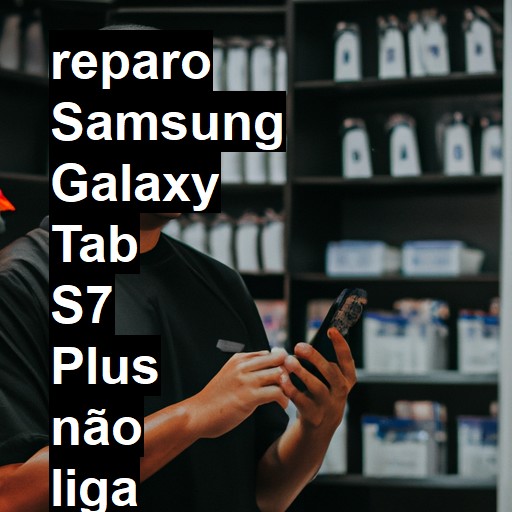
Loja Apple | Loja Samsung | Loja Motorola | Loja Xiaomi | Loja Asus | Loja Lg
Acessórios:
Carregador Iphone |
Carregador Samsung |
Carregador Motorola |
Carregador Xiaomi |
Carregador Asus |
Carregador Lg |
Capinha Iphone |
Capinha Samsung |
Capinha Motorola |
Capinha Xiaomi |
Capinha Asus |
Capinha LG |
Cabo Iphone |
Cabo Samsung |
Cabo Motorola |
Cabo Xiaomi |
Cabo Asus |
Cabo LG |
Película Iphone |
Película Samsung |
Película Motorola |
Película Xiaomi |
Película Asus |
Película LG

© 2013-2024 Conserta Smart.
Usamos cookies para prover uma experiência melhor de navegação. Política de privacidade
Todos direitos reservados contra cópias ou reproduções parciais de contéudo.